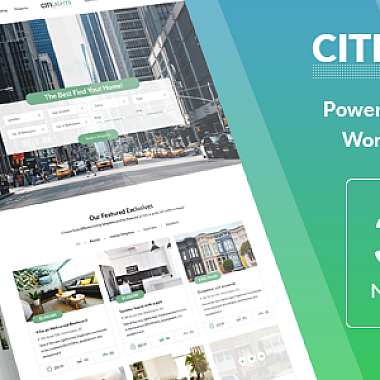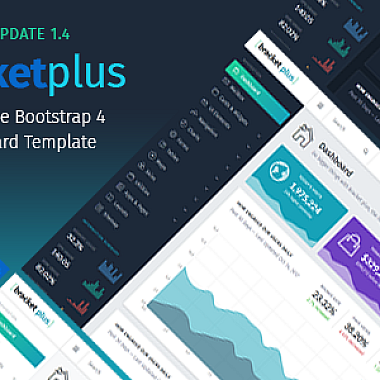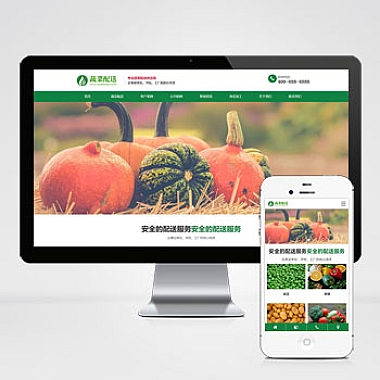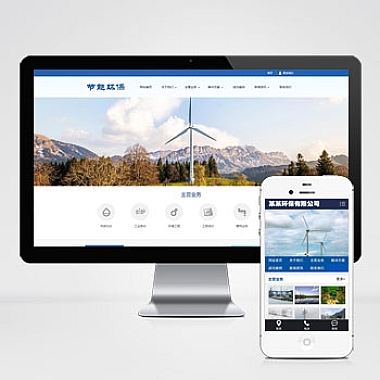将PDF文件转换为PPT(PowerPoint)格式可以通过以下两种常用方法实现,操作简单且适合不同需求:
方法一:使用在线转换工具(无需安装软件)
适用场景:快速转换、无复杂排版需求
推荐工具:Smallpdf、iLovePDF、Adobe Acrobat在线版
步骤:
- 上传PDF文件:
- 打开任意在线转换网站(如 Smallpdf.com)。
- 点击“选择文件”或直接拖入PDF文件。
- 转换为PPT:
- 选择“PDF转PPT”功能(部分工具需手动选择输出格式)。
- 下载文件:
- 转换完成后,点击下载按钮保存PPT文件到本地。
优点:免费、无需安装软件。
缺点:
- 复杂排版可能错位(如多栏文本、特殊字体)。
- 部分工具限制文件大小或每日转换次数。
方法二:使用专业软件(精准转换)
适用场景:需要保留原始排版、图表或批量处理
推荐工具:
- Adobe Acrobat Pro(付费但效果)
- WPS Office(部分功能免费)
步骤(以Adobe Acrobat为例):
- 用Acrobat打开PDF:
- 右键PDF文件 → 选择“用Adobe Acrobat打开”。
- 导出为PPT:
- 点击右上角“文件” → “导出到” → “Microsoft PowerPoint”(.pptx)。
- 调整设置(可选):
- 在导出选项中勾选“保留原始布局”或“提取图像”。
- 保存文件:
- 选择保存路径,点击“导出”完成。
优点:
- 转换后排版更精准,支持复杂内容。
- 可批量处理多个PDF文件。
缺点:需付费(Adobe Acrobat)或订阅高级功能(WPS)。
额外提示
- 免费替代方案:
- 若PDF内容为纯图片,可直接将每页PDF截图插入PPT空白幻灯片。
- 使用Word中转:用Word打开PDF(需Office 2013以上版本),再复制内容到PPT。
- 排版修复:转换后检查字体、图表是否错位,手动调整文本框或图片位置。
选择方法时,根据PDF的复杂程度和对排版的要求决定即可!